Conectar/controlar ordenadores en red con KontrolPack

Controle fácilmente los ordenadores de su red con KontrolPack. Conecte y administre fácilmente ordenadores con diferentes sistemas operativos.
¿Necesita obtener una lectura detallada en su PC con Linux? Instale Hardinfo. Es una aplicación fantástica que puede contarle todo, desde las especificaciones técnicas de su PC hasta los puntos de referencia de la CPU, la información del módulo del kernel de Linux y más. ¡Aquí se explica cómo hacerlo funcionar en Linux!
Hardinfo es una aplicación increíblemente detallada que te ayuda a encontrar toneladas de información sobre tu PC con Linux. Sin embargo, no viene preinstalado en ningún sistema operativo Linux, por lo que debemos demostrar cómo instalarlo en su computadora antes de continuar con la guía.
 La instalación de Hardinfo es aproximadamente similar para todos los sistemas operativos Linux convencionales, ya que la aplicación es muy popular y está disponible en casi todos los repositorios de software de distribución. Para comenzar a instalar la aplicación Hardinfo en su computadora, abra una ventana de terminal y siga las instrucciones de instalación que se describen a continuación que corresponden a su distribución.
La instalación de Hardinfo es aproximadamente similar para todos los sistemas operativos Linux convencionales, ya que la aplicación es muy popular y está disponible en casi todos los repositorios de software de distribución. Para comenzar a instalar la aplicación Hardinfo en su computadora, abra una ventana de terminal y siga las instrucciones de instalación que se describen a continuación que corresponden a su distribución.
En Ubuntu Linux, es posible instalar la aplicación Hardinfo con un simple comando Apt .
sudo apt instalar hardinfo
Aquellos en Debian Linux pueden obtener el último Hardinfo en su computadora con el comando Apt-get a continuación.
sudo apt-get install hardinfo
En Arch Linux, la aplicación Hardinfo está en el repositorio de software "Comunidad". Asegúrese de que la "Comunidad" esté habilitada en su archivo de configuración de Pacman. Después de eso, ejecute el siguiente comando de Pacman a continuación para instalar la última versión de Hardinfo.
sudo pacman -S hardinfo
Fedora Linux es el único sistema operativo Linux en la corriente principal que no tiene Hardinfo disponible para una fácil instalación. Si desea obtener la última versión de Hardinfo, deberá descargarla a través de un repositorio de software de terceros.
Para descargar el paquete Hardinfo RPM, ejecute los siguientes comandos en una ventana de terminal. Tenga en cuenta que el paquete Hardinfo RPM solo funciona para Fedora 32. Es probable que las versiones futuras de Fedora necesiten compilarse desde el código fuente .
wget https://github.com/rpmsphere/noarch/raw/master/r/rpmsphere-release-32-1.noarch.rpm sudo rpm -Uvh rpmsphere-release * rpm sudo dnf instalar hardinfo
Hardinfo se puede instalar en OpenSUSE Linux para OpenSUSE Leap 15.1, 15.2 y Tumbleweed a través del repositorio de software “OpenSUSE Oss”. Para iniciar el proceso de instalación, asegúrese de tener habilitado el repositorio de software OpenSUSE Oss. Luego, ingrese el comando Zypper a continuación.
sudo zypper instalar hardinfo
Si está usando un sistema operativo Linux que no está cubierto en esta guía y aún desea poder usar Hardinfo, el código fuente es el único camino a seguir. Para que Hardinfo funcione a través del código fuente, diríjase a la página de GitHub del proyecto Hardinfo . Una vez allí, lea las instrucciones de la página para aprender a descargar y compilar el código.
Para usar Hardinfo para verificar el hardware de Linux, inicie la aplicación. Puede iniciar la aplicación buscando "Hardinfo" en el menú de su aplicación. O presione Alt + F2 en el teclado para abrir el lanzador rápido, luego escriba hardinfo en el cuadro de inicio.
Una vez que la aplicación Hardinfo esté abierta, permita que la aplicación escanee su hardware. No tomará mucho tiempo. Cuando se complete el escaneo, busque el botón "Generar informe" y haga clic en él.
Después de seleccionar el botón "Generar informe", aparecerá una ventana emergente en la pantalla. De forma predeterminada, se seleccionan "Equipo", "Dispositivos", "Red" y "Puntos de referencia". Anule la selección de los elementos que no desee incluir en el informe. Luego, haga clic en el botón "Generar".
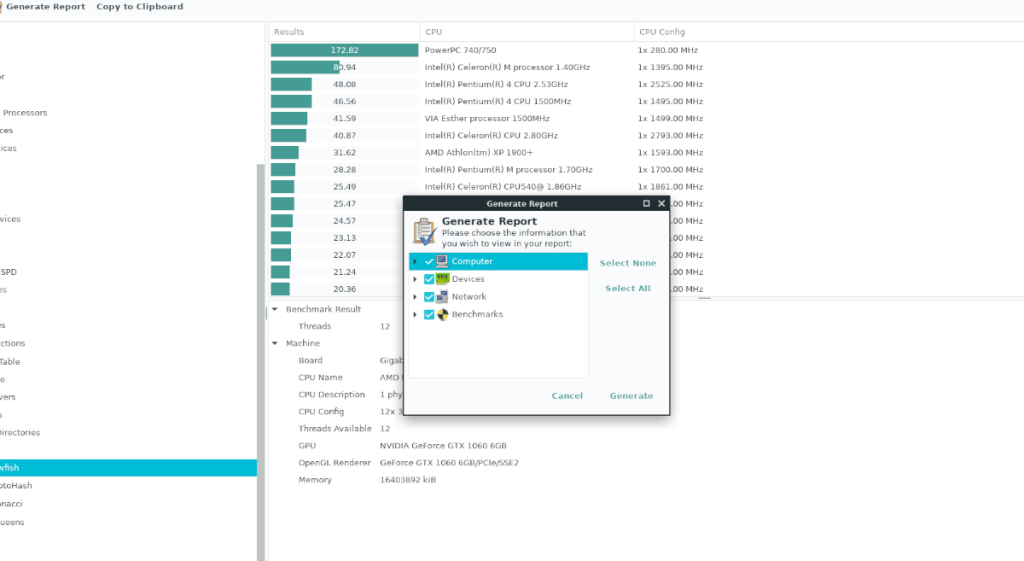
Cuando se selecciona el botón "Generar", aparecerá una ventana emergente. En la ventana emergente, use el navegador para guardar el archivo del informe en su computadora.
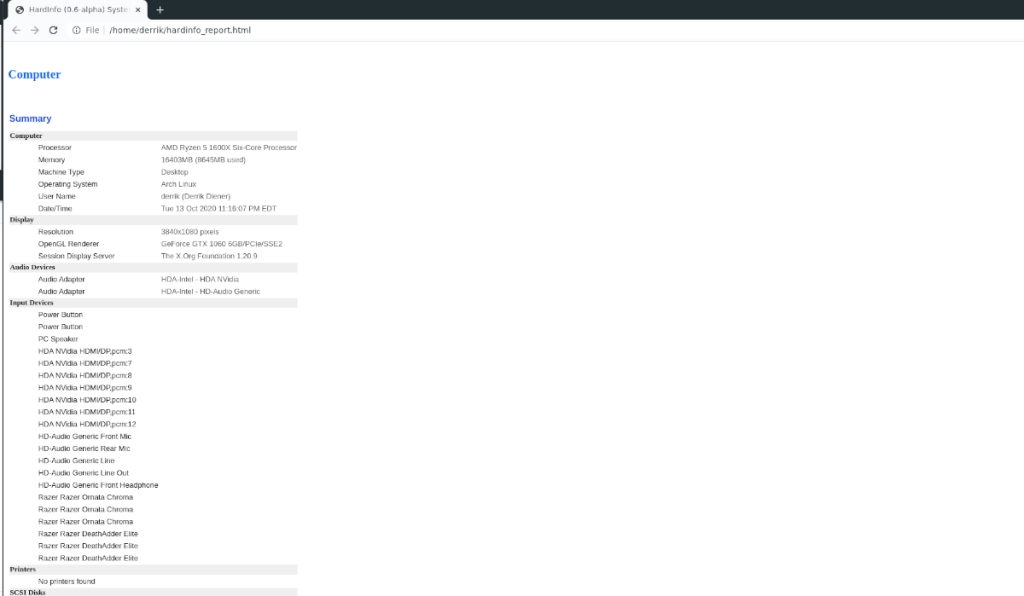
Con el informe guardado, aparecerá una notificación en la pantalla. En esta notificación, Hardinfo le pedirá que abra el informe en su navegador. Seleccione "Abrir" para ver el informe.

Hardinfo puede mostrarle las especificaciones técnicas de su computadora. He aquí cómo hacerlo. Primero, inicie Hardinfo. Luego, ubique el botón "Computadora" en el lado izquierdo y haga clic en él.
En la sección "Computadora", verá una lectura completa de las especificaciones técnicas de su computadora. ¡Desde la CPU hasta la GPU y todo lo demás!
¿Quiere información más detallada sobre los dispositivos conectados a su PC con Linux? Busque la sección "Dispositivos" en Hardinfo. Después de localizar "Dispositivos", observe los elementos directamente debajo, como "Procesador", "Memoria", etc., para ver la información de su dispositivo.
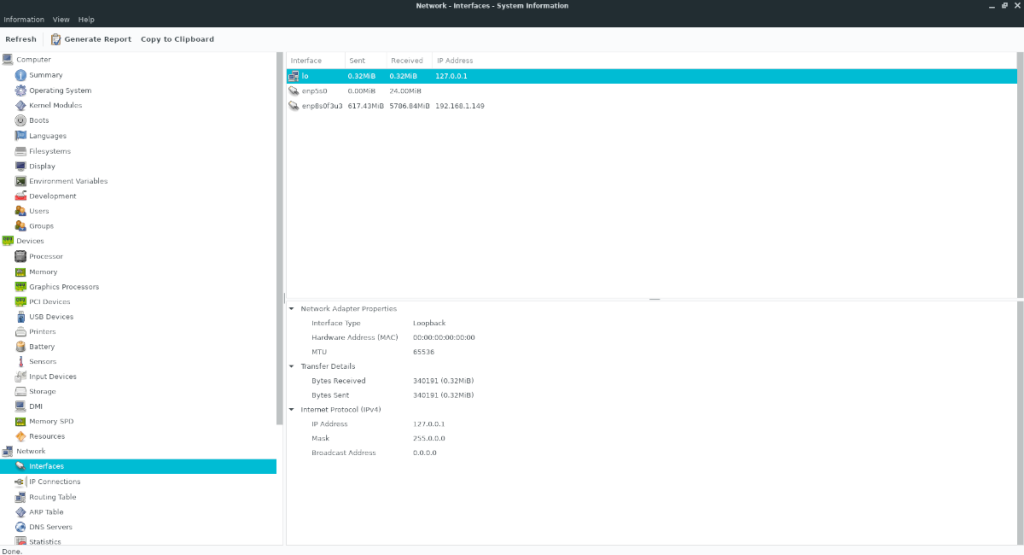
¿Está buscando obtener información relacionada con sus dispositivos de red? Busque la sección "Red" de la barra lateral en Hardinfo. Directamente debajo de "Hardinfo", verá "Interfaces", "Conexiones IP", "Tabla de enrutamiento" y otros elementos relacionados con la red que puede utilizar para encontrar información de red en su PC con Linux.
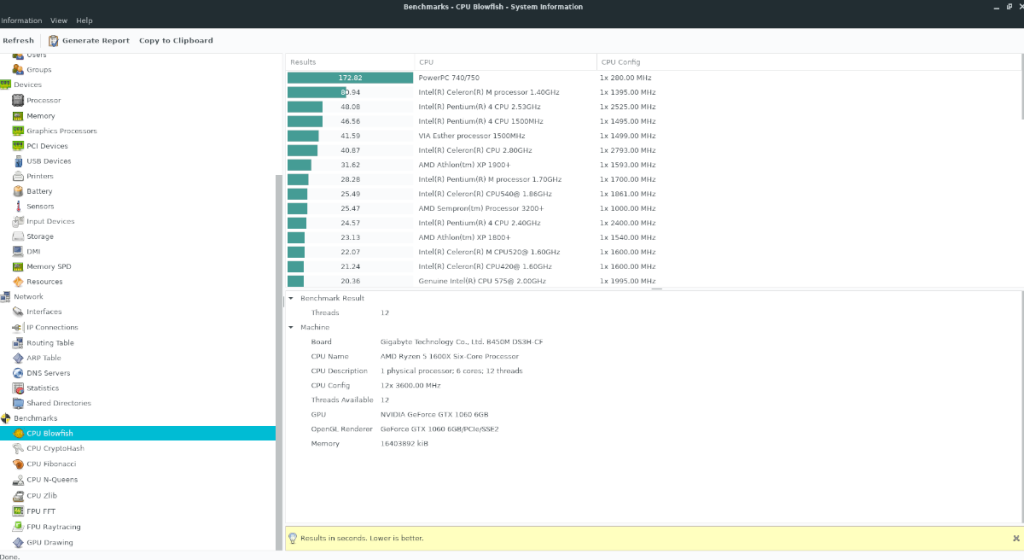
¿Quiere probar el rendimiento de su PC con Linux? Vaya a la barra lateral en Hardinfo y busque "Puntos de referencia". Debajo de "Puntos de referencia", verá varios puntos de referencia que puede ejecutar en su PC con Linux para probar su rendimiento.
¿No es el tipo de herramienta que busca? Consulte nuestra lista de las mejores herramientas para ver información de hardware en Linux .
Controle fácilmente los ordenadores de su red con KontrolPack. Conecte y administre fácilmente ordenadores con diferentes sistemas operativos.
¿Quieres realizar tareas repetidas automáticamente? En lugar de tener que pulsar un botón manualmente varias veces, ¿no sería mejor que una aplicación...?
iDownloade es una herramienta multiplataforma que permite descargar contenido sin DRM del servicio iPlayer de la BBC. Permite descargar vídeos en formato .mov.
Hemos estado cubriendo las características de Outlook 2010 con mucho detalle, pero como no se lanzará antes de junio de 2010, es hora de mirar Thunderbird 3.
De vez en cuando, todos necesitamos un descanso. Si buscas un juego interesante, prueba Flight Gear. Es un juego gratuito, multiplataforma y de código abierto.
MP3 Diags es la herramienta definitiva para solucionar problemas en tu colección de música. Etiqueta correctamente tus archivos MP3, añade carátulas de álbumes faltantes y corrige el VBR.
Al igual que Google Wave, Google Voice ha generado un gran revuelo en todo el mundo. Google busca cambiar la forma en que nos comunicamos y, dado que se está convirtiendo en...
Hay muchas herramientas que permiten a los usuarios de Flickr descargar sus fotos en alta calidad, pero ¿hay alguna forma de descargar Favoritos de Flickr? Recientemente, descubrimos...
¿Qué es el sampling? Según Wikipedia, «es el acto de tomar una porción, o muestra, de una grabación de sonido y reutilizarla como un instrumento o...
Google Sites es un servicio de Google que permite alojar un sitio web en su servidor. Sin embargo, existe un problema: no incluye una opción integrada para realizar copias de seguridad.



![Descarga FlightGear Flight Simulator gratis [Diviértete] Descarga FlightGear Flight Simulator gratis [Diviértete]](https://tips.webtech360.com/resources8/r252/image-7634-0829093738400.jpg)




